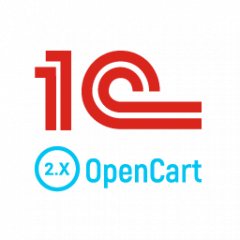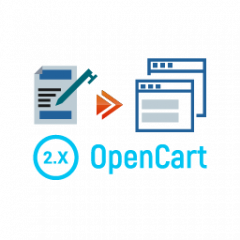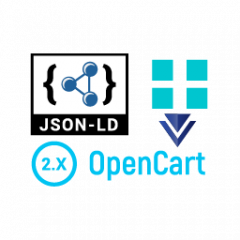- 1
- 2
- 3
- 4
- 5
- 6
- 7
- 8
- 9
- 10
- 11
- 12
- 13
- 14
- 15
- 16
- 17
- 18
- 19
- 20
- 21
- 22
- 23
- 24
- 25
- 26
- 27
- 28
- 29
- 30
- 31
- 32
- 33
- 34
- 35
- 36
- 37
- 38
- 39
- 40
- 41
- 42
- 43
- 44
- 45
- 46
- 47
- 48
- 49
- 50
- 51
- 52
- 53
- 54
- 55
- 56
- 57
- 58
- 59
- 60
- 61
- 62
- 63
- 64
- 65
- 66
- 67
- 68
- 69
- 70
- 71
- 72
- 73
- 74
- 75
- 76
- 77
- 78
- 79
- 80
- 81
- 82
- 83
- 84
- 85
- 86
- 87
- 88
- 89
- 90
- 91
- 92
- 93
- 94
- 95
- 96
- 97
- 98
- 99
- 100
- 101
- 102
- 103
- 104
- 105
- 106
- 107
- 108
- 109
- 110
- 111
- 112
- 113
- 114
- 115
- 116
- 117
- 118
- 119
- 120
- 121
- 122
- 123
- 124
- 125
- 126
- 127
- 128
- 129
- 130
- 131
- 132
- 133
- 134
- 135
- 136
- 137
- 138
- 139
- 140
- 141
- 142
- 143
- 144
- 145
- 146
- 147
- 148
- 149
- 150
- 151
- 152
- 153
- 154
- 155
- 156
- 157
- 158
- 159
- 160
- 161
- 162
- 163
- 164
- 165
- 166
- 167
- 168
- 169
- 170
- 171
- 172
- 173
- 174
- 175
- 176
- 177
- 178
- 179
- 180
- 181
- 182
- 183
- 184
- 185
- 186
- 187
- 188
- 189
- 190
- 191
- 192
- 193
- 194
- 195
- 196
- 197
- 198
- 199
- 200
- 201
- 202
- 203
- 204
- 205
- 206
- 207
- 208
- 209
- 210
- 211
- 212
- 213
- 214
- 215
- 216
- 217
- 218
- 219
- 220
- 221
- 222
- 223
- 224
- 225
- 226
- 227
- 228
- 229
- 230
- 231
- 232
- 233
- 234
- 235
- 236
- 237
- 238
- 239
- 240
- 241
- 242
- 243
- 244
- 245
- 246
- 247
- 248
- 249
- 250
- 251
- 252
- 253
- 254
- 255
- 256
- 257
- 258
- 259
- 260
- 261
- 262
- 263
- 264
- 265
- 266
- 267
- 268
- 269
- 270
- 271
- 272
- 273
- 274
- 275
- 276
- 277
- 278
- 279
- 280
- 281
- 282
- 283
- 284
- 285
- 286
- 287
- 288
- 289
- 290
- 291
- 292
- 293
- 294
- 295
- 296
- 297
- 298
- 299
- 300
- 301
- 302
- 303
- 304
- 305
- 306
- 307
- 308
- 309
- 310
- 311
- 312
- 313
- 314
- 315
- 316
- 317
- 318
- 319
- 320
- 321
- 322
- 323
- 324
- 325
- 326
- 327
- 328
- 329
- 330
- 331
- 332
- 333
- 334
- 335
- 336
- 337
- 338
- 339
- 340
- 341
- 342
- 343
- 344
- 345
- 346
- 347
- 348
- 349
- 350
- 351
- 352
- 353
- 354
- 355
- 356
- 357
- 358
- 359
- 360
- 361
- 362
- 363
- 364
- 365
- 366
- 367
- 368
- 369
- 370
- 371
- 372
- 373
- 374
- 375
- 376
- 377
- 378
- 379
- 380
- 381
- 382
- 383
- 384
- 385
- 386
- 387
- 388
- 389
- 390
- 391
- 392
- 393
- 394
- 395
- 396
- 397
- 398
- 399
- 400
- 401
- 402
- 403
- 404
- 405
- 406
- 407
- 408
- 409
- 410
- 411
- 412
- 413
- 414
- 415
- 416
- 417
- 418
- 419
- 420
- 421
- 422
- 423
- 424
- 425
- 426
- 427
- 428
- 429
- 430
- 431
- 432
- 433
- 434
- 435
- 436
- 437
- 438
- 439
- 440
- 441
- 442
- 443
- 444
- 445
- 446
- 447
- 448
- 449
- 450
- 451
- 452
- 453
- 454
- 455
- 456
- 457
- 458
- 459
- 460
- 461
- 462
- 463
- 464
- 465
- 466
- 467
- 468
- 469
- 470
- 471
- 472
- 473
- 474
- 475
- 476
- 477
- 478
- 479
- 480
- 481
- 482
- 483
- 484
- 485
- 486
- 487
- 488
- 489
- 490
- 491
- 492
- 493
- 494
- 495
- 496
- 497
- 498
- 499
- 500
- 501
- 502
- 503
- 504
- 505
- 506
- 507
- 508
- 509
- 510
- 511
- 512
- 513
- 514
- 515
- 516
- 517
- 518
- 519
- 520
- 521
- 522
- 523
- 524
- 525
- 526
- 527
- 528
- 529
- 530
- 531
- 532
- 533
- 534
- 535
- 536
- 537
- 538
- 539
- 540
- 541
- 542
- 543
- 544
- 545
- 546
- 547
- 548
- 549
- 550
- 551
- 552
- 553
- 554
- 555
- 556
- 557
- 558
- 559
- 560
- 561
- 562
- 563
- 564
- 565
- 566
- 567
- 568
- 569
- 570
- 571
- 572
- 573
- 574
- 575
- 576
- 577
- 578
- 579
- 580
- 581
- 582
- 583
- 584
- 585
- 586
- 587
- 588
- 589
- 590
- 591
Настройка модуля “NeoSeo 3D обзор товара” для Интернет-магазина {SEO-Mагазин}, OpenCart 2.х, 3.х, ocStore
Содержание
1. Установка модуля “NeoSeo 3D обзор товара”
Для установки модуля “NeoSeo 3D обзор товара” перейдите в раздел “Дополнения/Модули”:
В списке модулей найдите модуль “NeoSeo 3D обзор товара” и нажмите кнопку “Установить”, расположенную напротив модуля.
Затем обновите кеш модификаторов. Для этого зайдите в раздел “Дополнения/Менеджер дополнений” и нажмите кнопку “Обновить”:

2. Настройка модуля “NeoSeo 3D обзор товара”
Настройки модуля очень просты. Для настройки модуля необходимо перейти в раздел Дополнения/Модули и открыть на редактирование модуль “NeoSeo 3D обзор товара”.
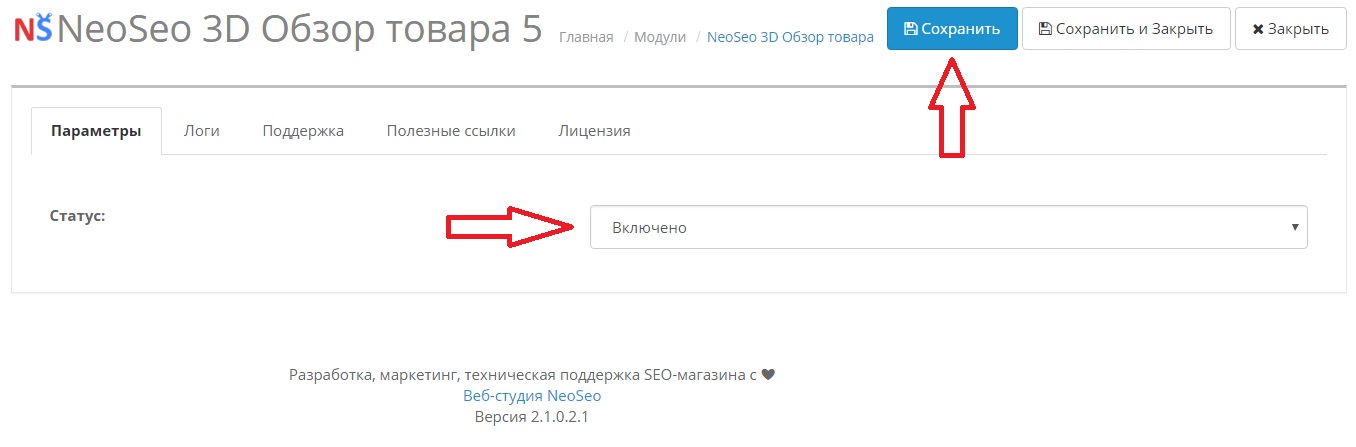
На данный момент в параметрах модуля содержится лишь выпадающий список включения/выключения модуля. Включите модуль, установив статус в положение “Включено” и нажмите кнопку “Сохранить”.
После этого у вас появится дополнительная вкладка “3D Обзор” в форме редактирования товара.
Редактирование свойств товара
Итак, перейдите в раздел меню “Каталог/Товары” и выберите редактирование любого товара. В форме редактирования товара вкладка “3D Обзор” должна располагаться после вкладки “Изображения”.

На этой вкладке необходимо указать путь к набору изображений товара для создания 3D модели.
И после не забудьте нажать кнопку “Сохранить”.
Путь к папке с изображениями для 3D модели следует указывать от корневой папки изображений. Как правило эта папка называется image.
Таким образом, если у вас папка с изображениями для 3D модели находится:
<путь к вашему сайту>/image/catalog/product/eva_korr, то в настройках товара, на вкладке “3D Обзор” вам необходимо указать путь: catalog/product/eva_korr
Модуль поддерживает изображения в формате “jpg”, размер изображений при этом должен соответствовать размерам главного изображения товара, которые устанавливаются в настройках вашего магазина.
Чтобы узнать размер главного изображения товара перейдите в меню “Система->Настройки” и нажмите кнопку “Редактировать”: 
Перейдите на вкладку “Изображения” - параметр “Большое изображение товара” 
Размеры изображений, которые будут использованы для создания 3D модели товара, должны симметрично превышать или быть равными размерам большого изображения товара.
Также названия изображений, которые будут использованы для создания 3D модели, должны быть названы по алфавиту в том порядке в котором должны отображаться в модели. Например так:

Чем больше изображений, используется для создания модели тем более плавной и красивой будет прокрутка товара на витрине магазина.
Управление положением товара на витрине
3D модель товара встраивается вместо главного изображения. Результат работы модуля на витрине:
В верхнем левом углу изображения товара располагается панель навигации. Стрелками “Влево”/”Вправо” можно поворачивать товар по часовой стрелке или против соответственно. Если нажать кнопку “Воспроизведение”, то модуль автоматически начнет вращать товар по часовой стрелке, демонстрируя его покупателю со всех сторон. 
Так же модуль поддерживает управление с помощью мыши: зажмите левую кнопку мыши над областью 3D модели и двигайте мышку влево для того чтобы повернуть товар по часовой стрелке, или вправо для поворота товара против часовой стрелки.
Не нашли ответ на свой вопрос? — Задайте его на нашем форуме: